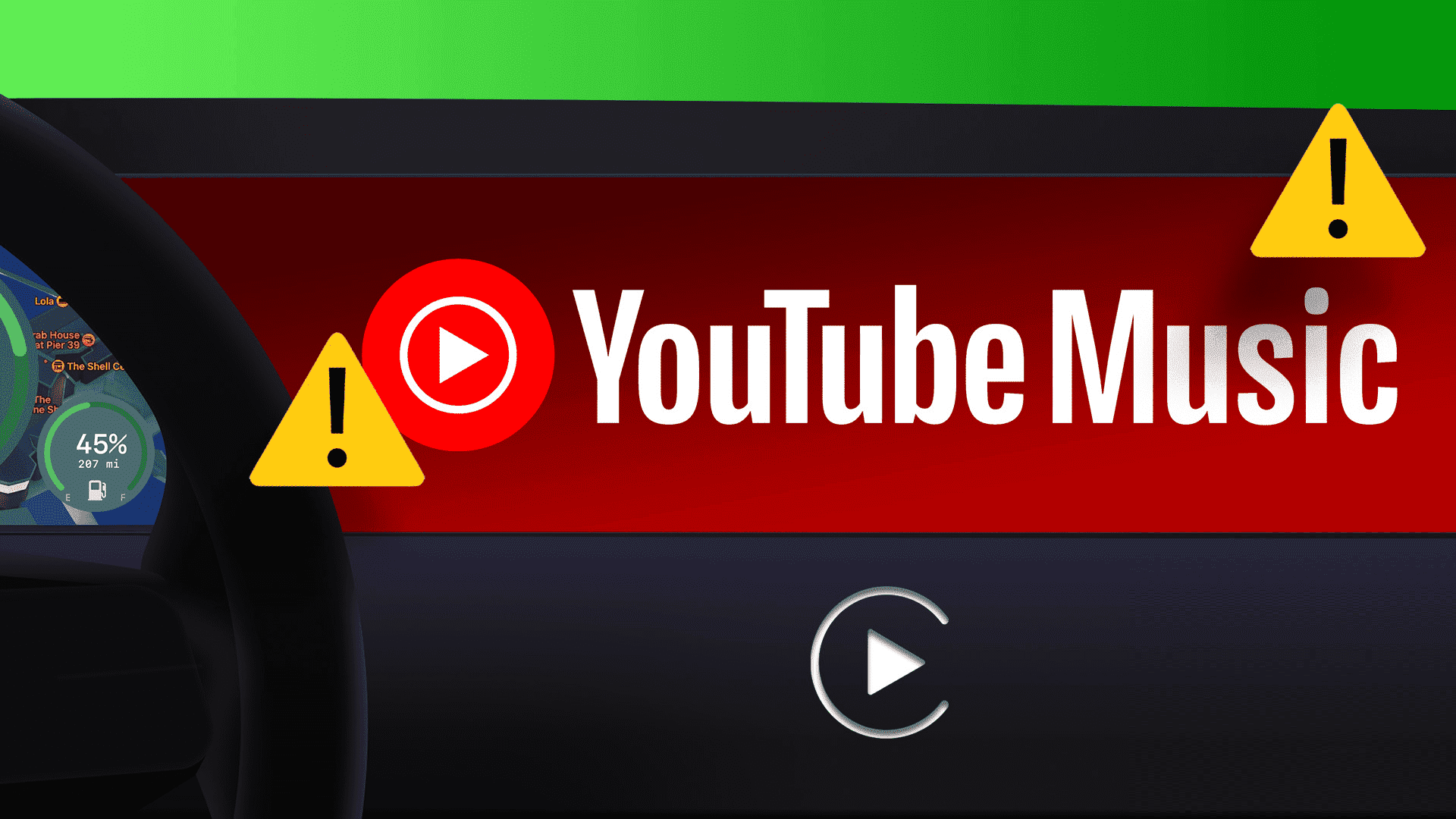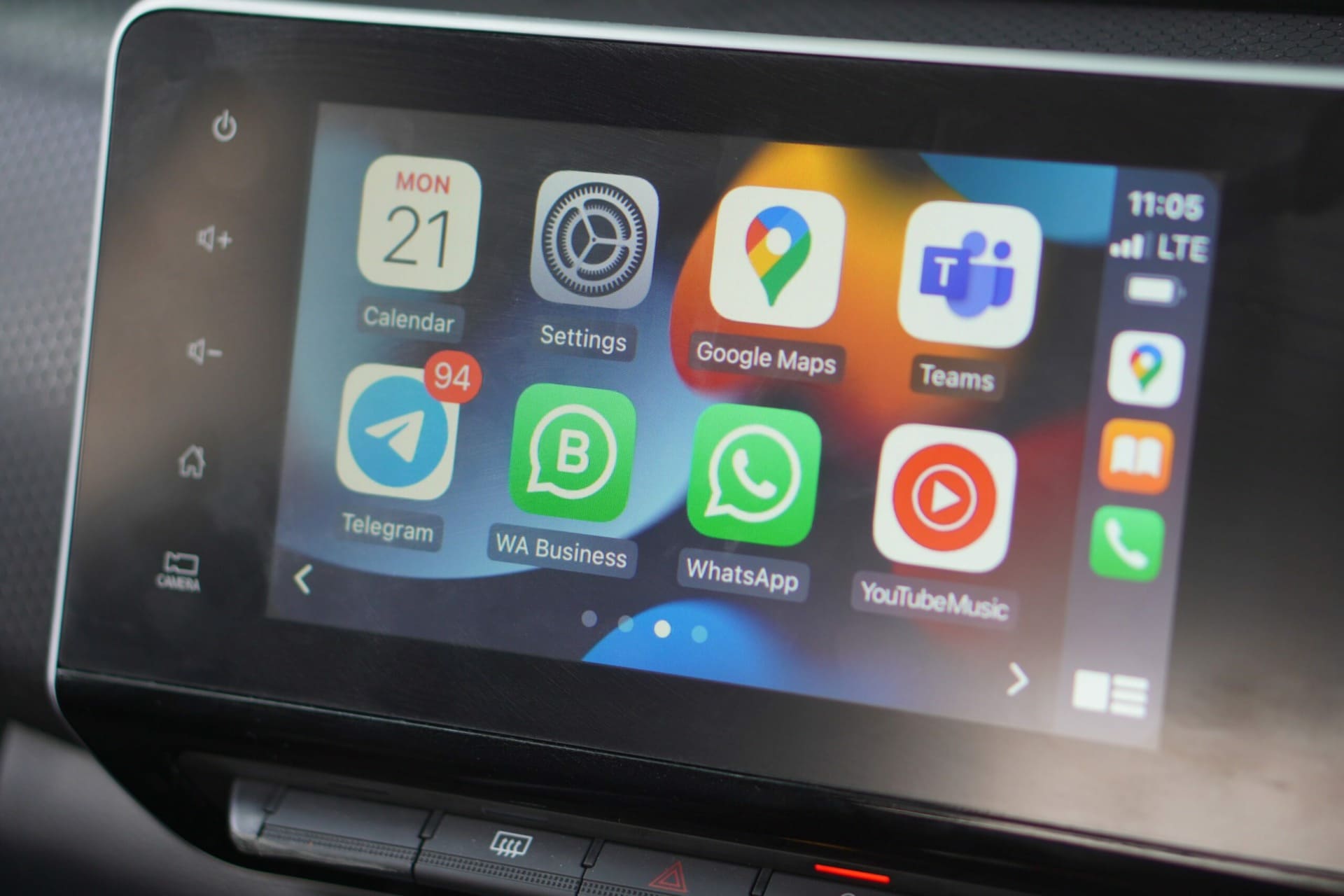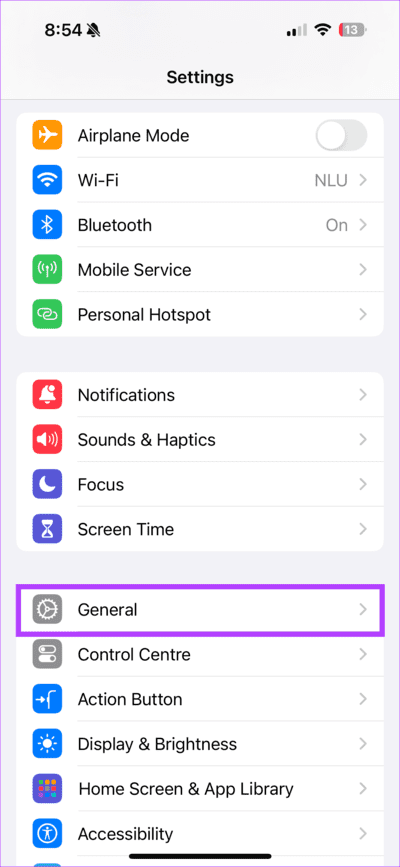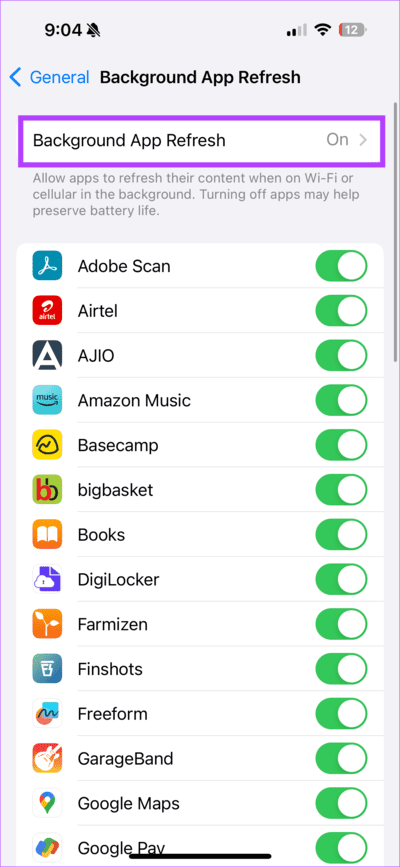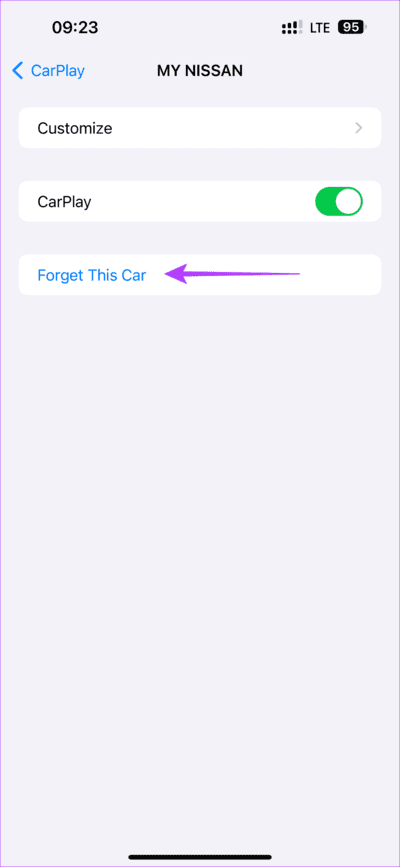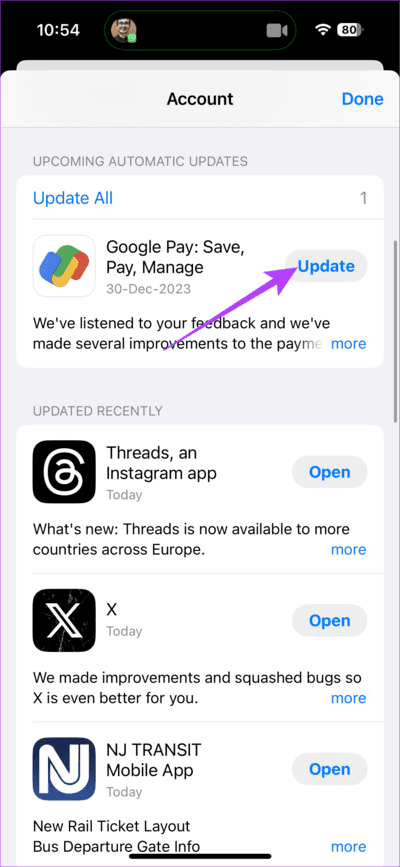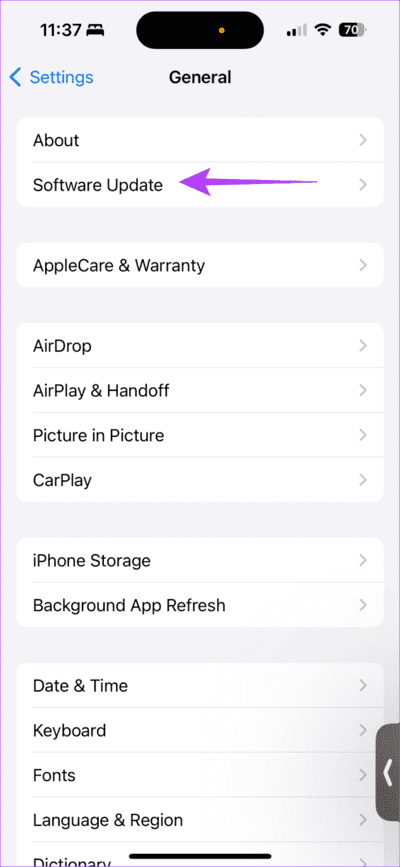6 Möglichkeiten, das Problem zu beheben, dass YouTube Music mit Apple CarPlay nicht funktioniert
Ob du aus bist Mitglieder des Android Auto- oder Apple CarPlay-Teams, Wir sind alle bereit für eine lange Reise mit lauter Musik. Nach der Schnittstellendebatte kommt die Debatte über YouTube Music und Apple Music. Entgegen der landläufigen Meinung lieben einige Nutzer die Kopplung zwischen YouTube Music und Apple CarPlay. Nun, wenn Sie einer von ihnen sind, gibt es Berichte, dass YouTube Music nicht mit Apple CarPlay funktioniert.
Bedeutet das, dass sich in Ihrem Auto keine YouTube-Musik befindet? Natürlich nicht. Mach dir keine Sorge. Wir wissen, wie wichtig Musik ist, wenn man im Stau steht oder auf dem Weg zur Arbeit ist. Mit einigen Korrekturen können Sie dieses Problem lösen. Aber warum passiert es? Lass es uns herausfinden.
Warum YouTube Music auf Apple CARPLAY nicht funktioniert
Bevor wir uns mit den Lösungen für dieses Problem befassen, wollen wir verstehen, warum YouTube Music Probleme beim Abspielen von Songs auf Apple CarPlay hat. Zunächst einmal liegt möglicherweise ein Fehler in der Verbindung zwischen Ihrem iPhone und Apple CarPlay vor. Oder vielleicht funktioniert YouTube Music nicht so gut, wie es sollte.
Andernfalls ist es auch möglich, dass Ihr Auto nicht mit CarPlay kompatibel ist. Oder vielleicht hat auch Ihr Auto ein Problem. In jedem Fall gibt es Möglichkeiten, das Problem zu beheben, dass YouTube Music auf Apple CarPlay nicht funktioniert.
So beheben Sie das Problem, dass YouTube Music auf Apple CARPLAY nicht abgespielt wird
Musik ist für normale Autofahrer wichtig. Wenn Ihre YouTube Music-App mit CarPlay nicht funktioniert, finden Sie hier einige Lösungen.
1. Verwenden Sie die Hintergrundaktualisierung der App
Die App-Aktualisierung im Hintergrund hilft Apps auf Ihrem iPhone, Inhalte regelmäßig zu aktualisieren. Auf diese Weise wird die Nutzung der App reibungslos. Wenn Ihre YouTube Music funktioniert, erfahren Sie hier, wie Sie ein Hintergrund-App-Update für YouTube Music durchführen.
Schritt 1: Öffne eine App die Einstellungen Auf Ihrem iPhone > Allgemein > Hintergrund-App-Aktualisierung.
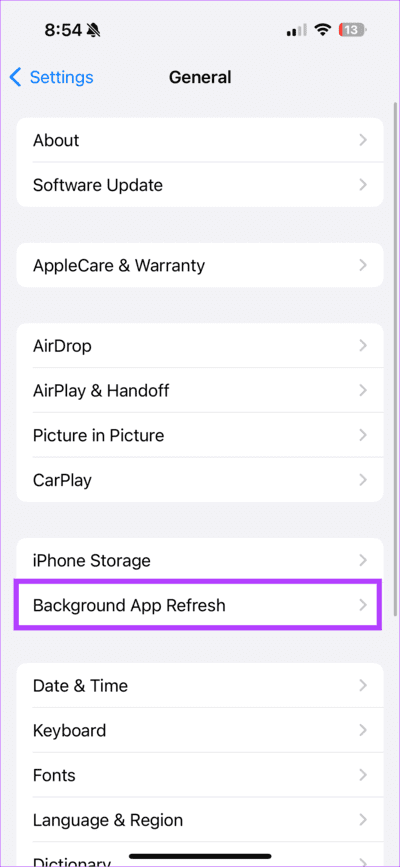
Schritt 2: Wenn Sie nicht aktivieren Apps im Hintergrund aktualisieren, Mach das zuerst. Scrollen Sie dann nach unten, um es zu aktivieren YouTube Music-Option. Wenn der Schalter bereits aktiviert ist, schalten Sie ihn aus und wieder ein.
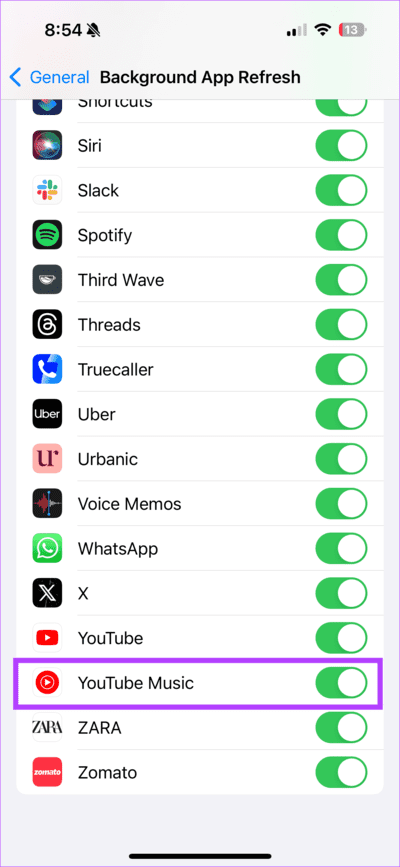
2. Trennen Sie die Verbindung zu CarPlay und stellen Sie die Verbindung wieder her
Wenn YouTube Music mit CarPlay nicht funktioniert, kann es zu Verbindungsproblemen zwischen Ihrem iPhone und Apple CarPlay kommen. Daher empfehlen wir Ihnen, zunächst Apple CarPlay auf Ihrem iPhone zu trennen. Anschließend können Sie eine neue Verbindung erstellen. Auf diese Weise wird die neue Verbindung wiederhergestellt, wenn Verbindungsprobleme auftreten. So trennen Sie die Verbindung zu CarPlay.
Schritt 1: Öffne eine App die Einstellungen على iPhone > Allgemein > CarPlay.
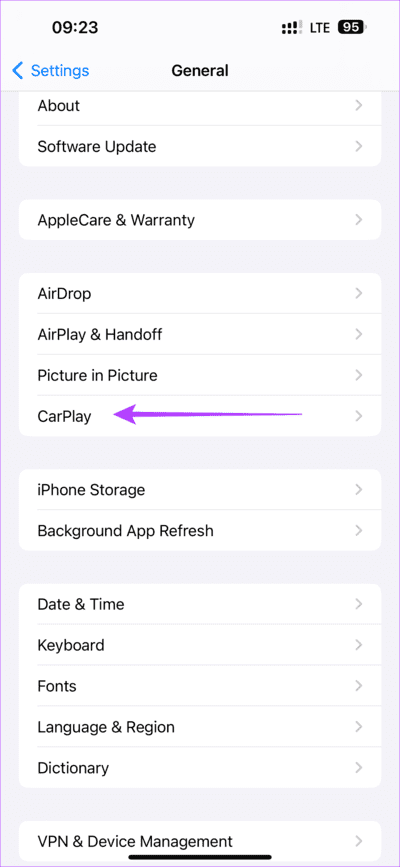
Schritt 2: Jetzt drücken Das Auto Womit Sie vor dem Problem stehen. Dann vergessen Sie diese Das Auto.
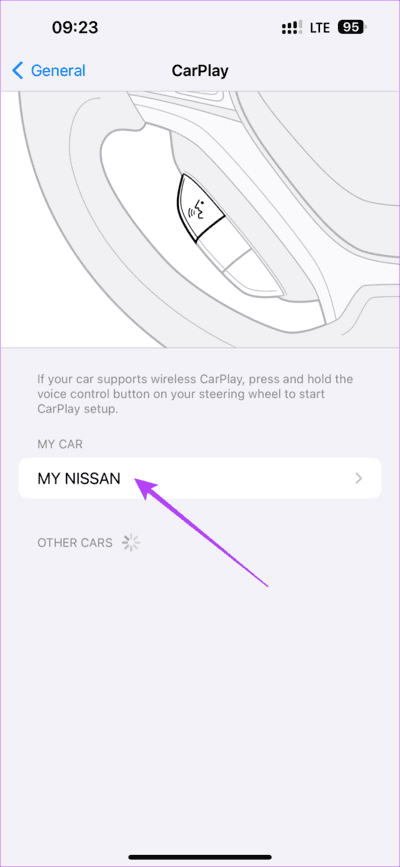
Dadurch wird Ihre Verbindung zu Apple CarPlay entfernt. Wiederholen Sie dann Schritt 1 und befolgen Sie die anderen Anweisungen auf dem Bildschirm, um Apple CarPlay mit Ihrem iPhone zu koppeln.
3. Starten Sie Ihr Auto neu
Angenommen, Sie fahren mit Ihrem Auto irgendwohin. Sie können eine Verbindung mit Apple CarPlay herstellen. Beim Versuch, Musik mit YouTube Music abzuspielen, hat man kein Glück. Was jetzt? Sie müssen lediglich einen sicheren Ort finden, anhalten und Ihr Auto neu starten. Versuchen Sie nach dem Neustart, Musik mit YouTube Music abzuspielen. Wenn die Musik reibungslos abgespielt wird, haben Sie das Problem behoben. Andernfalls lesen Sie weiter, um herauszufinden, wie Sie die Situation am besten lösen können.
4. Fahrzeugkompatibilität prüfen
Wussten Sie? Nicht alle Autos unterstützen Apple CarPlay. Wenn Sie also Probleme beim Abspielen von Musik über YouTube Music auf Apple CarPlay haben, unterstützt Ihr Auto Apple CarPlay möglicherweise nicht. Apple verfügt über eine umfassende Liste von Automarken und -modelle Welches unterstützt Apple CarPlay.
Wenn Ihr Auto nicht in dieser Liste erscheint, wird YouTube Music nicht abgespielt. Wenn Ihr Auto in der Liste erscheint, testen Sie es, indem Sie Musik auf einer anderen Musikplattform abspielen. Wenn die Musik abgespielt wird, handelt es sich bei YouTube Music um eine fehlerhafte Software. Andernfalls ist es möglich, dass Ihr Auto Apple CarPlay nicht unterstützt.
5. YouTube Music aktualisieren
Das Herunterladen von Apps reicht nicht aus. Sie müssen sie ständig aktualisieren. Wenn Sie also Probleme beim Abspielen einiger Titel auf YouTube Music mit Apple CarPlay haben, versuchen Sie, die YouTube Music-App auf Ihrem iPhone zu aktualisieren. So aktualisieren Sie die App.
Öffnen Sie den App Store auf Ihrem iPhone. Klicken Sie dann oben rechts auf Ihr Foto. Scrollen Sie nun nach unten, um die entsprechende App zu finden, und klicken Sie auf die Schaltfläche „Aktualisieren“.
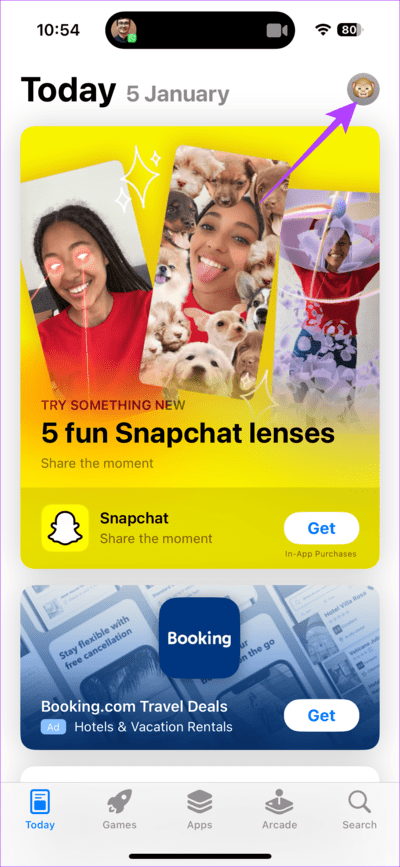
6. Aktualisieren Sie Ihr iPhone
Haben Sie Ihr Auto, YouTube Music und CarPlay von der Liste der Täter ausgeschlossen? Nun, Ihr iPhone könnte die Ursache dafür sein, dass YouTube Music keine Musik abspielt, wenn Sie CarPlay aktivieren. Daher empfehlen wir Ihnen, Ihr iPhone zu aktualisieren. Ein aktualisiertes iPhone bedeutet ein fehlerfreies iPhone. So aktualisieren Sie Ihr iPhone.
Öffne eine App die Einstellungen Auf dem iPhone> Allgemein > Software-Update. Wenn ein Update aussteht, installieren Sie die Software. Überprüfen Sie dann, ob YouTube Music die Musik ordnungsgemäß abspielt.
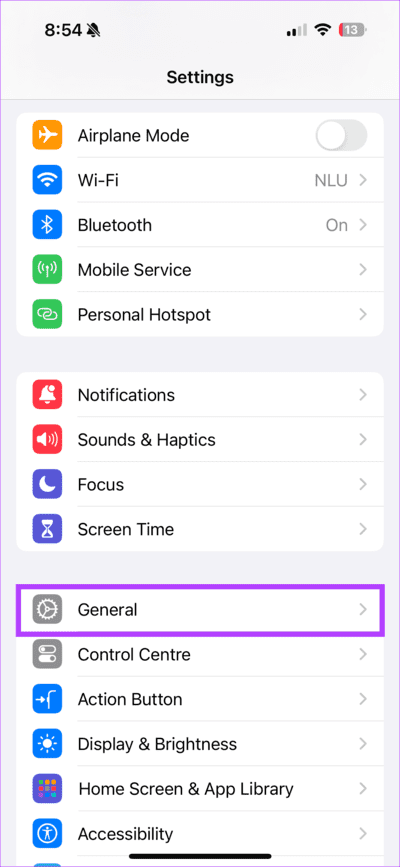
Tolle musikalische Motoren
Problem behoben, bei dem YouTube Music bei Apple CarPlay nicht funktioniert? Wir haben eine umfassende Fehlerbehebung bereitgestellt, die Ihnen bei der Behebung des Problems helfen kann. Sobald Sie YouTube Music reparieren, gibt es keine Laufwerke mehr ohne Musik.